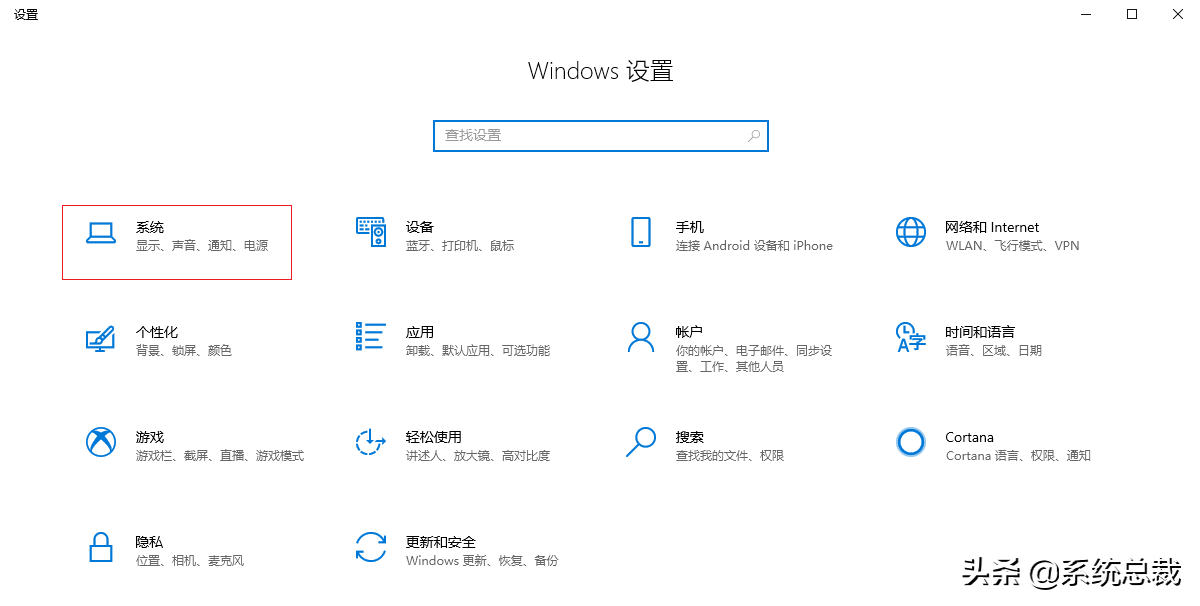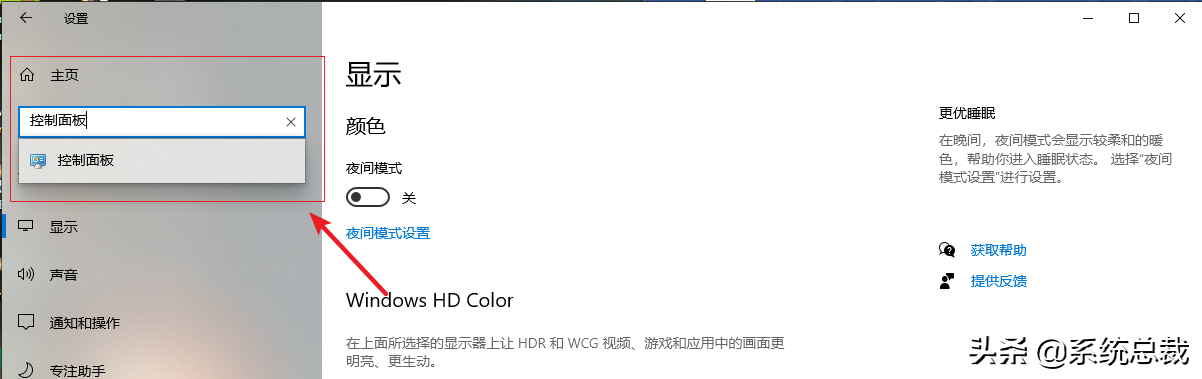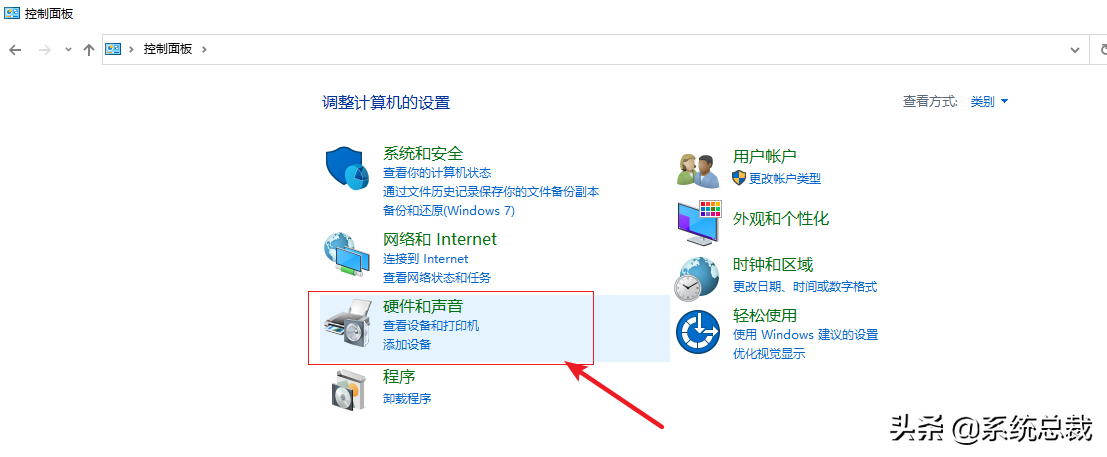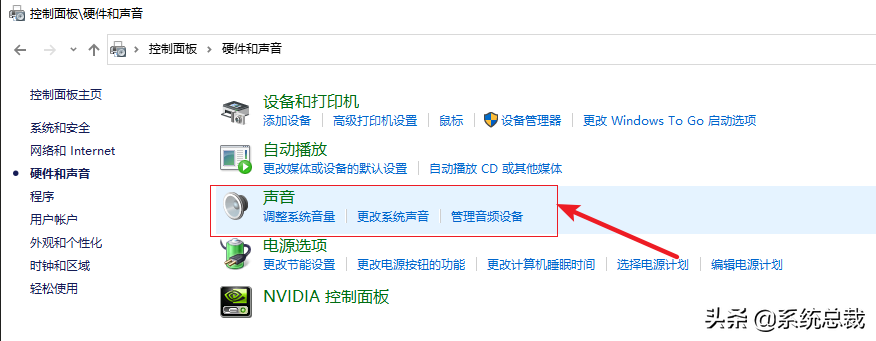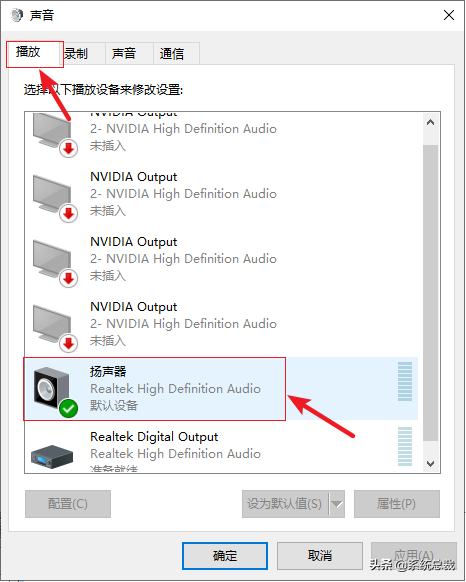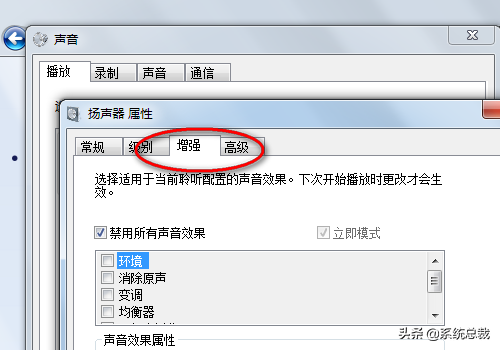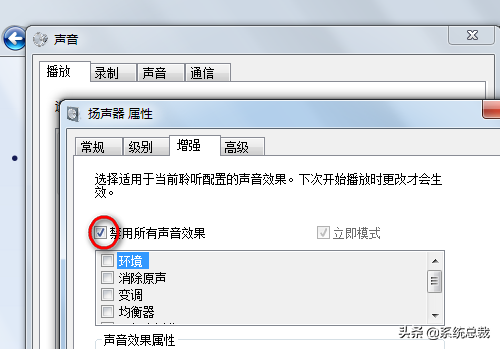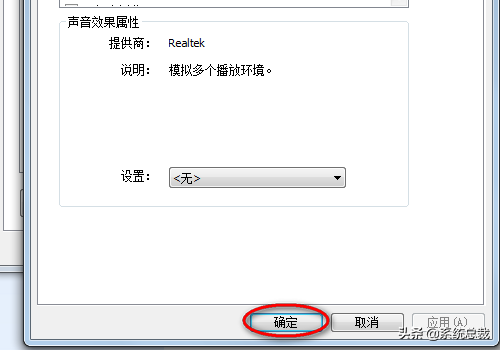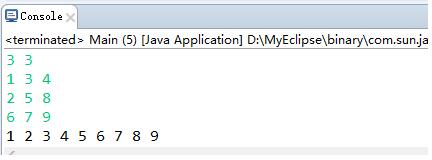在办公室或是在公共场合应用电脑上的情况下,为了避免外向声音危害到别人,大家通常都选择耳机,可是假如碰到手机耳机插到电脑没有声音的状况该怎么办呢?以win10电脑上为例子,下面我就教大伙儿处理的方法。
1.在键盘上按住【win+i】组合键,调出设置选项面板,选择【系统】进到。
2.进到设置界面,在左边【首页】下面的搜索框输入【控制面板】并进到。
3.进到控制面板界面,寻找【硬件配置和声音】。
4.在硬件配置和声音界面选择【声音】。
5.在弹出的声音界面的顶端选择【播放】,随后往下拉寻找【音箱】双击鼠标进到。
6.在音箱界面选择【提高】。
7.在提高界面把禁用全部声音实际效果前边的【√】去掉。
8.最终点一下【确定】就可以。
以上便是此次我提供的win10电脑耳机插进去沒有声音的解决方案,期待可以帮到大伙儿。